아래는 MT4 실행시 초기화면입니다. 설정에 따라서 다소 차이가 있지만 대표적인 메뉴에 대한 설명을 드립니다.

① 메인 메뉴(Main menu) – MT4에서 사용 가능한 모든 명령과 기능들은 메인 메뉴에서 선택할 수 있습니다.
② 도구모음(Toolbars) – 터미널 상단에 4가지 도구모음이 제공됩니다. 이들은 각각 "기본 도구, 차트 도구, 분석 도구, 차트 주기"와 관련한 제어 바로써 ①메인 메뉴에서 제공하는 명령 및 기능들 중 사용 빈도가 높은 것들을 사용상의 편의를 위하여 아이콘화 한 것입니다.
사용자의 임의대로 구성을 변경할 수 있습니다.
③ 종합 시세(Market Watch) – 종합시세 창은 통화별 환율 시세를 보여주며, 마우스로 드래그하여 편한 위치로 이동시킬 수 있습니다. 해당 위치에서 마우스 오른쪽 버튼을 클릭하면 스프레드, 고가/저가, 시갂, 자동정렬, 그리드를 추가 및 해제할 수 있습니다.
④ 탐색기(Navigator) – 탐색기는 계좌, 보조지표, 시스템 트레이딩, 사용자 지표, 스크립트로 구성되어 있으며, 각 항목의 신속한 실행을 도와줍니다.
⑤ 데이터 화면(Data Window) – 데이터 화면은 활성화된 차트 창에서 일정 시점의 가격 정보(tick / 고가 / 저가 / 종가) 및 보조 지표 수치 정보를 보여줍니다.
⑥ 차트(Chart) – 차트는 데이터 분석의 토대가 됩니다. 가격 변동과 더불어 다양한 분석 도구(기술적 지표, 사용자 보조지표, 텍스트와 그래프)를 차트에 삽입하여 동시에 볼 수 있습니다. 차트에 관한 자세한 설명은 차트(Chart) 편에서 별도로 설명드리니 참고하시기 바랍니다.
⑦ 터미널(Terminal) – 터미널은 매매, 거래내역, 알람, 메일함 및 거래일지, 노출금액, 뉴스, 시장, 거래신호들, 도서관, 시스템트레이딩의 탭으로 구성되어 있습니다. 터미널을 이용하여 빠르고 편리하게 주문을 입력하거나 변경할 수 있으며, 그 외의 여러 가지 계좌 관리 및 매매에 필요한 자료를 확인 할 수 있습니다
메타4사용자포럼(MT4사용자포럼)
메인 메뉴는 파일 / 보기 / 삽입 / 차트 / 도구 / 차트정렬 / 도움말의 7 가지로 구성되어 있으며, 먼저 파일(F)에 대한 내용입니다.
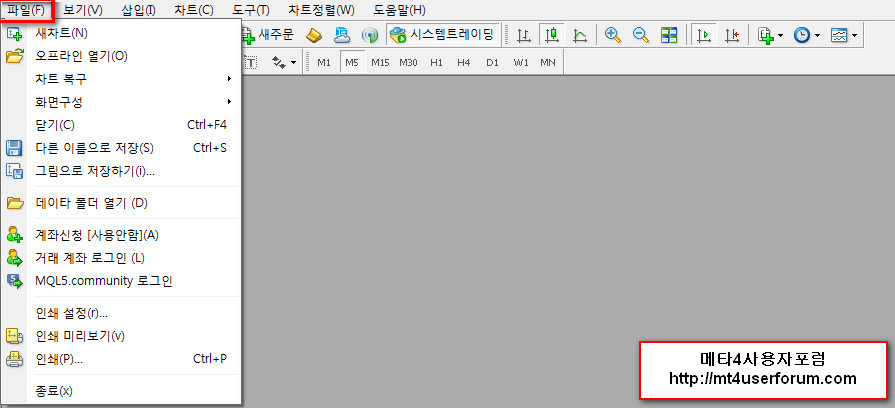
● 새차트 – 종목 차트를 여는 기능입니다. 이 버튼을 클릭하면 거래 가능한 모든 종목 리스트가 보여지며, 원하는 종목을 클릭하면 해당 종목의 차트가 새롭게 열립니다. 기본도구모음의  버튼으로 동일한 기능을 실행할 수 있습니다.
버튼으로 동일한 기능을 실행할 수 있습니다.
● 오프라인 열기 – 오프라인 차트를 볼 수 있는 기능입니다. 오프라인 차트란 그 동안 열어보았던 차트를 말하며 과거의 거래 내역을 포함합니다. 오프라인 차트이므로 현재 시세는 거래 파일 내역에 저장되어 있지 않습니다.
● 차트 복구 – 삭제된 차트를 복구하는 기능입니다. 메인 메뉴의 “도구 – 옵션 – 차트”에서 “삭제된 차트 저장”이 선택되어 있는 경우에 한하여 삭제된 차트가 저장되며, “차트 복구”를 통해 복구할 수 있습니다.
● 화면구성 – 화면 구성 메뉴를 여는 기능입니다. 기본도구모음의  버튼으로 동일한 기능을 실행할 수 있습니다.
버튼으로 동일한 기능을 실행할 수 있습니다.
● 닫기 – 현재 활성화 되어 있는 차트를 닫는 기능입니다.
● 다른 이름으로 저장 – 거래 내역을 "CSV"(Excel 파일), "PRN"(프린트 테이블), "HTM" 확장형식으로 저장합니다. 참고로 "PRN"(프린트 테이블)는 프린터 상에서 저장할 수 있는 파일 형식 중의 하나입니다.
● 그림으로 저장하기 – 차트 이미지를 "BMP" 또는 "GIF" 형태로 저장합니다.
● 계좌신청 – 새 계좌를 개설하는 기능입니다. 탐색기의 "계좌 – 로그인" 에서도 동일한 기능을 실행할 수 있습니다. 일반적으로 브로커에서 직접 계좌를 제공하기에 이 기능은 제한되어 동작되지 않습니다. 로그인 창에서 데모계좌 신청 가능합니다.
● 로그인 – 로그인을 실행하는 기능입니다. 탐색기의 "계좌 – 계좌 신청"을 통해서도 동일한 기능을 실행할 수 있습니다.
● 인쇄 설정 – 인쇄를 위한 기본 사항을 설정하는 기능입니다.
● 인쇄 미리보기 – 차트를 미리 보는 기능입니다.
● 인쇄 – 차트를 인쇄하는 기능으로, 메인 메뉴의 "도구 – 옵션 – 차트" 에서 "컬러 인쇄" 선택 시, 흑백 대신 컬러 인쇄를 설정합니다.
단축키 <Ctrl + P>를 통해서도 동일한 기능을 실행할 수 있습니다.
● 종료 – MT4를 종료합니다.
메타4사용자포럼(MT4사용자포럼)
메인 메뉴는 파일 / 보기 / 삽입 / 차트 / 도구 / 차트정렬 / 도움말의 7 가지로 구성되어 있으며, 아래는 보기(V)에 대한 내용입니다.
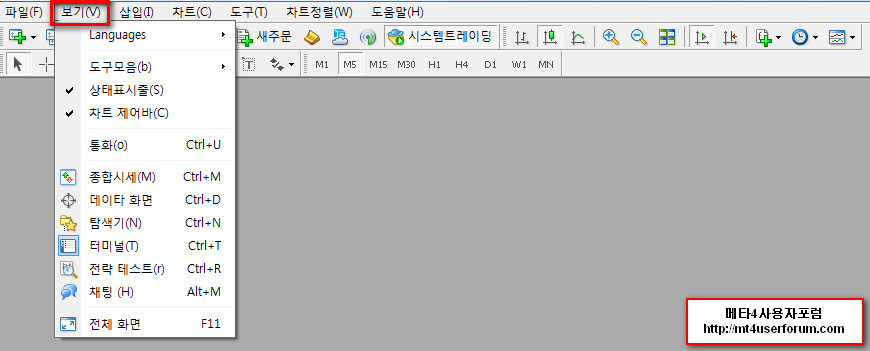
● Languages – 터미널에서 지원되는 언어의 목록입니다. 번경된 내용을 적용하시려면 MT4를 종료한 후 다시 시작해야 합니다.
● 도구모음 – 도구모음의 하위메뉴 (기본도구모음, 차트, 분석 도구, 차트 주기)를 보여주는 기능입니다. 선택한 도구모음이 표시되며 “사용자 지정”을 선택하여 도구모음을 임의대로 설정할 수 있습니다.
● 상태표시줄 – 터미널 화면 하단에 위치한 상태 표시줄의 설정/해지 기능입니다. 상태 표시줄에는 서버 연결 상태, 명령어 정보 및 가격 정보 등이 표시됩니다.
● 차트 제어바 – 차트 화면의 하단에 위치한 차트 제목 탭의 설정/해지 기능입니다.
● 종합시세 - 종합 시세 창을 여닫는 기능으로, 단축키 <Ctrl + M>, 또는 기본도구모음의  버튼으로 동일한 기능을 실행할 수 있습니다.
버튼으로 동일한 기능을 실행할 수 있습니다.
● 데이터 화면 - 데이터 화면을 여닫는 기능으로, 단축키 <Ctrl + D>, 또는 기본도구모음의  버튼으로 동일한 기능을 실행할 수 있습니다.
버튼으로 동일한 기능을 실행할 수 있습니다.
● 탐색기 – 탐색기 창을 여닫는 기능으로 단축키 <Ctrl + N>, 또는 기본도구모음의  버튼으로 동일한 기능을 실행할 수 있습니다.
버튼으로 동일한 기능을 실행할 수 있습니다.
● 터미널 - 터미널 창을 여닫는 기능으로, 단축키 <Ctrl + T>, 또는 기본도구모음의  버튼으로 동일한 기능을 실행할 수 있습니다.
버튼으로 동일한 기능을 실행할 수 있습니다.
● 전략 테스트 - 전략 테스트 창을 여닫는 기능으로, 단축키 <Ctrl + R>, 또는 기본도구모음의  버튼으로 동일한 기능을 실행할 수 있습니다.
버튼으로 동일한 기능을 실행할 수 있습니다.
● 전체 화면 – 차트를 전체 화면 모드로 전환/해지하는 기능입니다. 이 기능을 실행하면 화면에서 메인 메뉴와 차트만이 나타나며, 단축키 <F11> 및 기본도구모음의  버튼으로 동일한 기능을 실행할 수 있습니다.
버튼으로 동일한 기능을 실행할 수 있습니다.
메타4사용자포럼(MT4사용자포럼)
메인 메뉴는 파일 / 보기 / 삽입 / 차트 / 도구 / 차트정렬 / 도움말의 7 가지로 구성되어 있으며, 아래는 삽입(I)에 대한 내용입니다.
- 대부분 차트에 대한 부분이라 차트설정하기 편을 함께 참고하시면 되겠습니다.
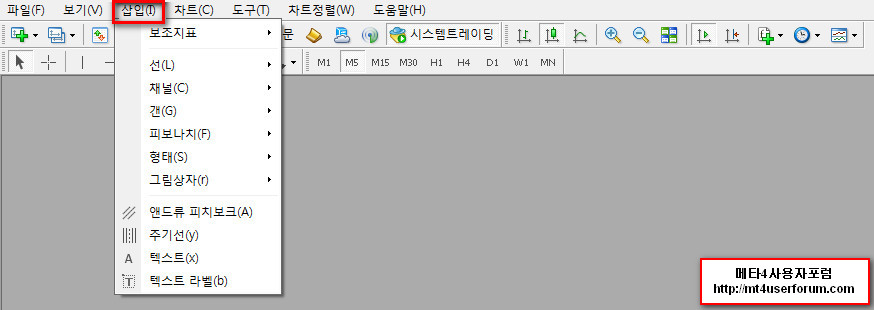
● 보조지표 – MT4가 지원하고 있는 보조지표를 차트에 삽입합니다.
● 선 – 수직선 / 수평선 / 추세선 / 추세사선을 차트에 삽입합니다.
● 채널 – 피보나치, 회귀채널, 평행선 채널, 표준편차 채널에 차트에 삽입합니다.
● 갠 – 갠 라인 / 갠 팬 / 갠 눈금선을 차트에 삽입합니다.
● 피보나치 – 추적 / 시간대 / 팬 / 아르크 / 확장을 차트에 삽입합니다.
● 형태 – 직사각형 / 삼각형 / 타원의 도형으로 가격 차트 상에 영역을 설정합니다.
● 그린상자 – 특정 기호 (화살표, 테스트 및 정지 표시)로 차트 상에 중요한 이벤트를 표시합니다.
● 앤드류 피치보크 – 기술적 지표의 하나로 지지선과 저항선을 표현하는 세 개의 평행 추세선을 차트에 삽입합니다.
● 주기선 – 일정한 주기를 선으로 구분 짓는 기능입니다.
● 텍스트 – 차트에 코멘트를 삽입하는 기능입니다.
● 텍스트라벨 – 차트에 삽입한 텍스트에 이름을 표시하는 기능입니다.
메타4사용자포럼(MT4사용자포럼)
메인 메뉴는 파일 / 보기 / 삽입 / 차트 / 도구 / 차트정렬 / 도움말의 7 가지로 구성되어 있으며, 아래는 차트(C)에 대한 내용입니다.
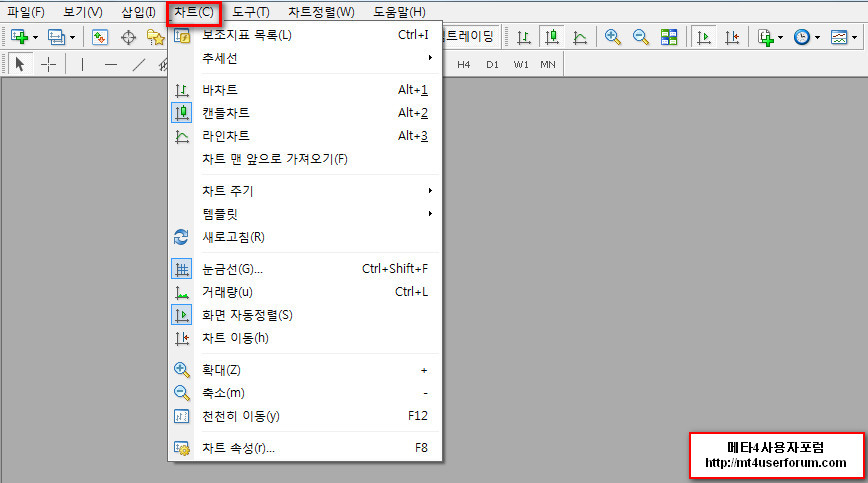
● 보조지표 목록 – 현재 차트상에서 삽입되어 있는 보조지표들의 목록입니다.
● 추세선 – 현재 차트상에서 사용되고 있는 추세선에 대한 관리도구입니다.
● 바차트 – 가격의 흐름을 연속된 바 형태로 표현한 것입니다. 메인 메뉴의 "차트 – 바차트", 차트도구모음의  버튼, 또는 단축키 <Alt + 1>으로 실행할 수 있습니다.
버튼, 또는 단축키 <Alt + 1>으로 실행할 수 있습니다.
● 캔들차트 – 메인 메뉴의 "차트 – 캔들차트", 차트도구모음의  버튼, 또는 단축키 <Alt + 2>로 실행할 수 있습니다.
버튼, 또는 단축키 <Alt + 2>로 실행할 수 있습니다.
● 라인차트 – 종가를 선으로 연결할 차트로 메인 메뉴의 "차트 – 라인차트", 차트도구모음의  버튼, 또는 단축키 <Alt + 3>로 실행할 수 있습니다.
버튼, 또는 단축키 <Alt + 3>로 실행할 수 있습니다.
● 차트 맨 앞으로 가져오기 – 차트가 분석 지표들보다 앞에 보여지도록 하는 기능입니다.
● 차트주기 – 차트주기를 설정하는 기능이며 1분에서 1개월까지 선택할 수 있습니다.
● 템플릿 – 템플릿을 설정하는 옵션으로 “템플릿 저장”은 활성화된 차트 화면을 템플릿으로 저장하는 기능이며, "템플릿 지우기"는 저장된 템플릿을 삭제하는 기능입니다.
● 새로고침 – 거래시세 데이터를 갱신하는 기능으로 차트에서 "마우스 오른쪽 버튼 클릭 – 새로고침"으로 동일한 기능을 실행할 수 있습니다.
● 눈금선 – 차트 화면에 눈금선 보여주기/숨기기를 설정하는 기능입니다. 차트에서 "마우스 오른쪽 버튼 – 눈금선" 또는 단축키 <Ctrl + Shift + G>로 동일한 기능을 실행할 수 있습니다.
● 거래량 – 차트상에 거래량 보여주기/숨기기를 설정하는 기능입니다. 차트에서 "마우스 오른쪽 버튼– 거래량" 또는 단축키 <Ctrl + L>로 동일한 기능을 실행할 수 있습니다.
● 화면 자동정렬 – 새로운 가격 정보를 수싞하면 최신 가격 정보를 화면 오른쪽에 정렬시키는 기능을 설정/해지합니다. 차트도구모음의  버튼으로 동일한 기능을 실행할 수 있습니다.
버튼으로 동일한 기능을 실행할 수 있습니다.
● 차트 이동 – 화면의 오른쪽에 차트의 여백을 설정하는 기능으로 차트도구모음의  버튼으로 동일한 기능을 실행할 수 있습니다.
버튼으로 동일한 기능을 실행할 수 있습니다.
● 확대 – 차트를 확대할 수 있는 기능으로 차트상에서 "+"를 입력하거나 차트도구모음의  버튼으로 동일한 기능을 실행할 수 있습니다. 차트 하단 가로축 기간표시 부분에 마우스를 대고 왼쪽 버튼을 누른 채 오른쪽으로 드래그 해도 동일한 기능을 실행합니다.
버튼으로 동일한 기능을 실행할 수 있습니다. 차트 하단 가로축 기간표시 부분에 마우스를 대고 왼쪽 버튼을 누른 채 오른쪽으로 드래그 해도 동일한 기능을 실행합니다.
● 축소 – 차트를 축소하여 보는 기능으로 차트상에서 "-"를 입력하거나 차트도구모음의  버튼으로 동일한 기능을 실행할 수 있습니다. 차트 하단 가로축 기간표시 부분에 마우스를 대고 왼쪽 버튼을 누른 채 왼쪽으로 드래그 해도 동일한 기능을 실행합니다.
버튼으로 동일한 기능을 실행할 수 있습니다. 차트 하단 가로축 기간표시 부분에 마우스를 대고 왼쪽 버튼을 누른 채 왼쪽으로 드래그 해도 동일한 기능을 실행합니다.
● 천천히 이동 – 차트를 한 바만큼 오른쪽으로 이동시키는 기능이며, 단축키 <F12>로 동일한 기능을 실행할 수 있습니다.
● 차트속성 – 차트화면의 속성 설정 창으로 단축키 <F8>으로도 실행할 수 있습니다. 차트 화면의 배경 및 캔들의 색깔 등 차트 화면의 속성을 사용자 임의대로 변경할 수 있습니다. 차트 화면 상에서 "마우스 오른쪽 버튼-차트속성"을 통해서도 실행할 수 있습니다.
메타4사용자포럼(MT4사용자포럼)
메인 메뉴는 파일 / 보기 / 삽입 / 차트 / 도구 / 차트정렬 / 도움말의 7 가지로 구성되어 있으며, 아래는 도구(T)에 대한 내용입니다.
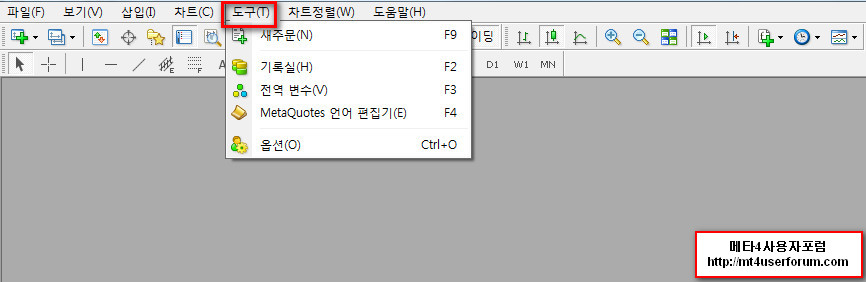
● 새주문 – 새주문 창을 여는 기능입니다. 종합 시세 창에서 원하는 종목을 더블 클릭하거나, "마우스 오른쪽 버튼 – 새주문", 단축키 <F9>, 기본도구모음의  버튼으로 동일한 기능을 실행할 수 있습니다.
버튼으로 동일한 기능을 실행할 수 있습니다.
또한 차트 상에서 “마우스 오른쪽 버튼 – 매매 – 새주문”으로도 실행할 수 있습니다.
● 기록실 – 각 종목의 주기별 가격 및 거래량 정보 전체를 확인할 수 있습니다, 시세 문서는 통화 차트의 데이터를 포함하는 확장 파일로 편집됩니다. 단축키 <F2>로도 실행할 수 있습니다.
● 전역 변수 – 활성화된 차트 화면에 첨부된 시스템 트레이딩의 전역 변수 화면을 보여주는 기능입니다.
● MetaQuotes 언어 편집기 – 새로운 시스템 트레이딩 프로그램을 작성하거나, 기존의 시스템 트레이딩 프로그램을 편집하기 위핚 MetaEditor IDE를 실행하는 기능으로 단축키 <F4>로도 실행할 수 있습니다.
● 옵션 – 계좌 계정, 거래 설정, 차트 및 기타 변수 등을 지정하는 사용자 설정 화면을 보여주는 기능입니다.
메타4사용자포럼(MT4사용자포럼)
메인 메뉴는 파일 / 보기 / 삽입 / 차트 / 도구 / 차트정렬 / 도움말의 7 가지로 구성되어 있으며, 아래는 차트정렬(W)에 대한 내용입니다.
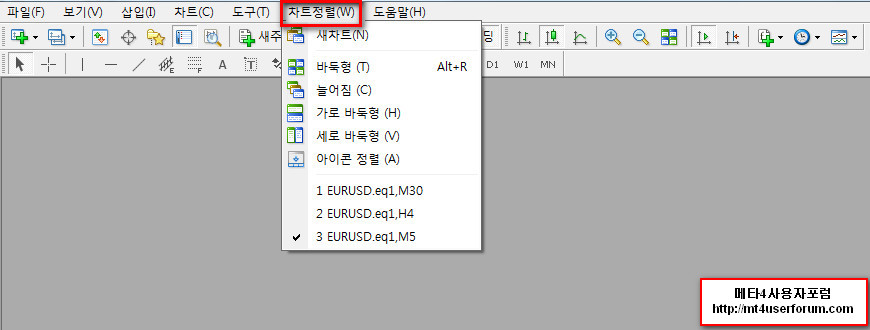
● 새차트 – 종목 차트를 여는 기능으로 메인 메뉴의 “파일 – 새차트”, 기본도구모음의  버튼으로 동일한 기능을 실행할 수 있습니다.
버튼으로 동일한 기능을 실행할 수 있습니다.
● 계단식 – 계단식으로 차트를 배열하는 기능입니다.
● 가로 바둑판식 – 활성화된 종목 차트를 그 개수만큼 차트화면에서 가로로 나누어 수평으로 배열하여 보여줍니다.
● 새로 바둑판식 – 활성화된 종목 차트를 그 개수만큼 차트화면에서 새로로 나누어 수평으로 배열하여 보여줍니다.
● 아이콘 정렬 – 최소화된 화면의 아이콘을 정렬하는 기능입니다.
차트 정렬 메뉴의 하단 부분은 활성화된 모든 통화 차트의 목록을 나타냅니다.
메타4사용자포럼(MT4사용자포럼)
메인 메뉴는 파일 / 보기 / 삽입 / 차트 / 도구 / 차트정렬 / 도움말의 7 가지로 구성되어 있으며, 아래는 도움말(H)에 대한 내용입니다.
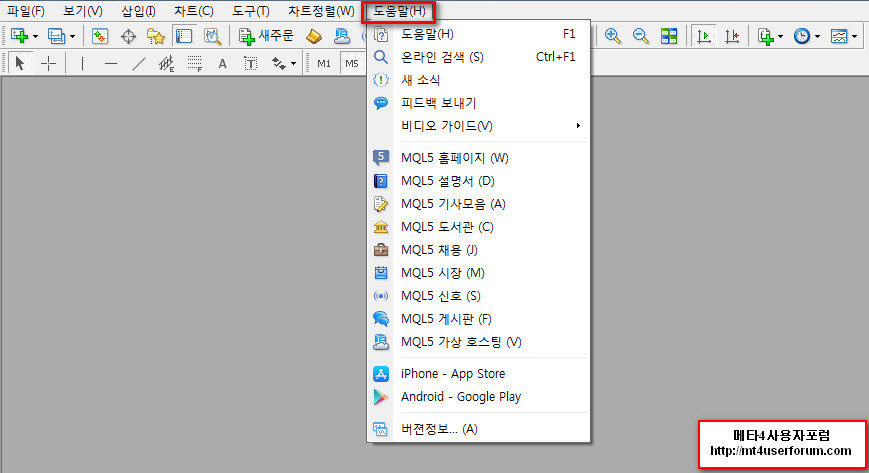
● 도움말 – MT4사용과 관련한 모든 도움말을 가이드북의 형태로 상세히 제공합니다. 단축키 <F1>으로 동일한 기능을 실행할 수 있습니다.
● 기타 다른 내용은 브로커마다 차이가 있을 수도 있습니다. 대체로 관련 정보를 얻을 수 있는 링크 등으로 구성되어 있습니다.
메타4사용자포럼(MT4사용자포럼)

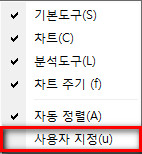
도구모음은 자주 사용하는 명령어를 아이콘화하여 쉽게 사용할 수 있도록 만들어 놓은 것으로 “기본도구 / 차트도구 / 분석도구 / 차트주기”의 4가지 도구 모음으로 구성됩니다. 도구모음은 메인 메뉴 하단에 위치하도록 설정되어 있지만, 사용자 임의로 위치를 조정할 수 있습니다.
Ⅰ-3.메인 메뉴의 "보기 – 도구모음"에서 도구모음의 보여주기/숨기기를 선택할 수 있습니다. 모든 도구모음의 버튼은 마우스를 가져갈 경우 기능에 관한 힌트를 보여주며, 기술적 지표 설정과 관련된 실행은 활성화된 차트 화면에서 이루어집니다.
또한 도구모음쪽으로 마우스를 가져가 오른쪽을 클릭하면 두번째 그림의 옵션이 팝업되는데, 여기서 각 도구모음의 보여주기/숨기기를 선택할 수 있으며 사용자지정을 통해 각 도구모음의 아이콘을 추가/삭제하실 수 있습니다.
메타4사용자포럼(MT4사용자포럼)
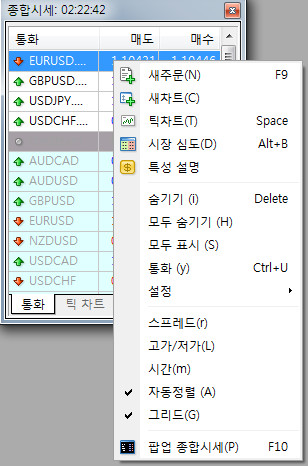
■ 새주문 – 주문창을 실행시키며, 주문창에 선택한 통화가 기본으로 설정됩니다.
■ 새차트 – 선택한 통화의 차트 창을 실행시킵니다.
■ 틱차트 – 선택한 통화의 틱차트를 보여주며, "통화" 탭에서 "틱 차트" 탭에서 이동합니다.
■ 숨기기 – 선택한 종목을 목록에서 삭제할 수 있으며, 단축키 <Delete>로 동일한 기능을 실행할 수 있습니다.
■ 모두 숨기기 – 보유 종목을 제외한 모든 종목을 제거합니다.
■ 모두 보기 – MT4를 제공한 브로커에서 제공하는 모든 종목을 보이게 합니다.
■ 통화 – "통화 창"이 나타나며, 통화의 보이기/숨기기 설정 및 통화의 속성 확인이 가능합니다.
■ 설정 – 현재의 환율 시세 구성을 저장하거나 불러올 수 있고, 저장되어 있는 환율 시세 구성을 삭제할 수 있습니다.
■ 스프레드 - 브로커에서 제공되는 종목별 스프레드 표시
■ 고가/저가 – 환율시세 창에 고가와 저가를 보이게 합니다.
■ 시간 – 환율시세 창에 해당 통화가 마지막으로 업데이트 된 시각을 보이게 합니다.
■ 자동 정렬 – 화면 크기 변화에 따라 열 크기를 자동 정렬합니다.
■ 눈금선 – 열 구분을 위한 눈금선을 보여주거나 숨깁니다.
■ 팝업 환율시세 – 환율시세 팝업 창이 나타나며, 단축키 <F10>으로 동일한 기능을 실행할 수 있습니다. 단축키 <ESC>를 누르면 종료되며, 환율시세 팝업 창 위에서 마우스 오른쪽 버튼을 클릭하여 속성을 설정할 수 있습니다.
메타4사용자포럼(MT4사용자포럼)
아래는 터미널 (Terminal Window) 초기화면입니다.

터미널은 다양한 기능을 한 곳에서 동시에 이용할 수 있게 합니다. 매매, 노출금액, 거래내역, 뉴스, 알람, 메일함, 시장, 거래신호들, 기사, 도서관, 시스템트레이딩, 거래일지 등의 항목로 구성되어 있으며,
Ⅰ-3에서 메인 메뉴에서 설명한 “보기–터미널”, 단축키 <Ctrl + T>, 또는 기본도구모음의  버튼으로 여닫을 수 있습니다.
버튼으로 여닫을 수 있습니다.
▶ 터미널 (Terminal Window) 하단 메뉴에 있는 주요 기능에 대해 살펴보겠습니다.
① 매매 - “매매” 탭에서는 현재 체결되었거나 대기 중인 (Buy limit / Sell limit / Buy stop / Sell stop) 거래의 내역을 보여줍니다. “매매” 탭에서 “마우스 오른쪽 버튼”을 클릭하면 다음과 같은 메뉴 창이 나타납니다.
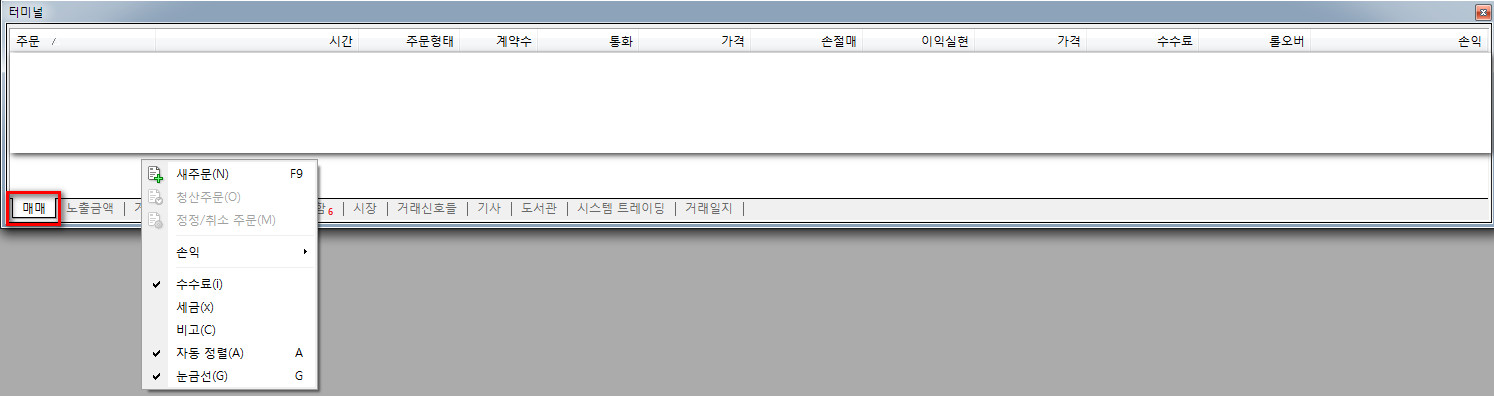
● 새주문 – 새로운 거래를 하고 싶을 때 주문을 넣어줍니다. Ⅰ-6 메인 메뉴 설명에서 “도구 – 새주문”, “매매” 탭 내에서 “마우스 오른쪽 버튼 – 새주문”, 또는 단축키 <F9>을 통해 주문창을 실행할 수 있습니다.
● 청산주문 – 보유 중인 거래를 청산하는 주문을 실행합니다. 터미널 창에서 보유 중인 거래 내역을 더블 클릭하거나 “마우스 오른쪽 버튼 – 청산주문”을 선택합니다. 청산주문에 관한 자세한 설명은 Ⅲ. 매매(Trade)쪽을 참고하시기 바랍니다.
● 정정/취소 주문 – 손절매와 이익실현 주문을 정정/취소하는 기능입니다. 진행되고 있는 거래를 선택한 후 “마우스 오른쪽 버튼 – 정정/취소 주문”을 선택합니다.
● 손익 – 이익 및 손실을 핍 포인트, 기준 통화, 가격표시통화 등으로 표시합니다.
● 수수료 – 터미널의 “수수료” 란을 보여주거나 숨깁니다.
● 비고 – 터미널의 “비고”란을 보여주거나 숨깁니다.
● 자동 정렬 – 화면 크기 변화에 따라 열 크기를 자동 정렬 합니다.
● 눈금선 – 열 구분을 위한 눈금선을 보여주거나 숨깁니다.
단축키 <Ctrl + F9>을 통해 터미널의 “매매”탭으로 바로 이동할 수 있습니다.
② 거래내역 - “거래내역”탭에서는 정해긴 기간 내의 거래내역을 볼 수 있습니다. “거래내역” 탭에서 마우스 오른쪽 버튼을 클릭하면 다음과 같은 메뉴 창이 나타납니다.
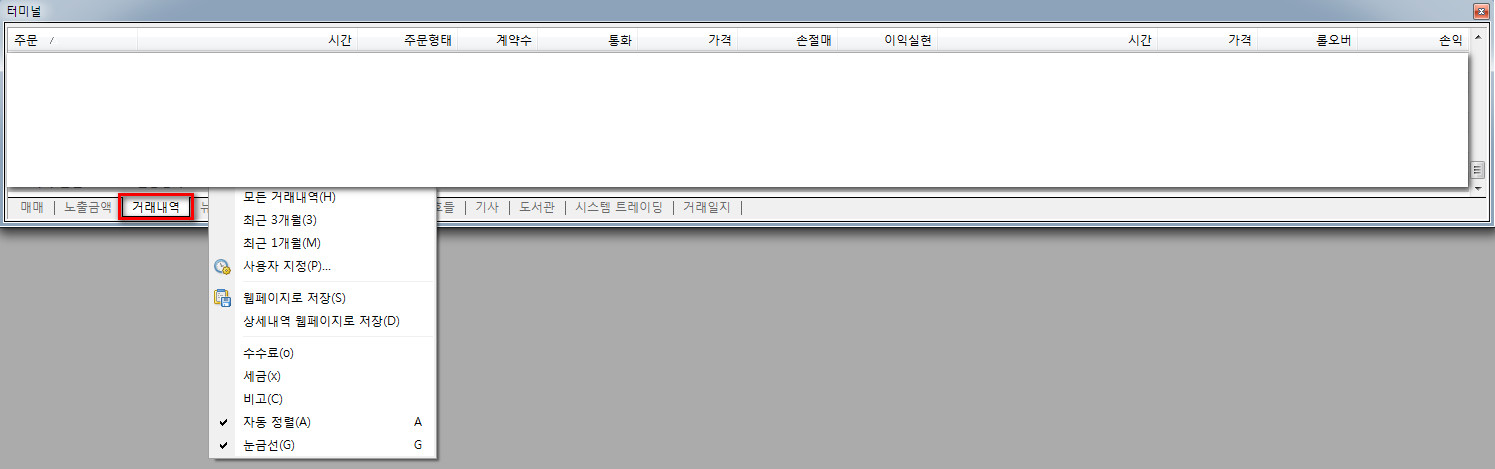
● 모든 거래 내역 – 전체 거래 내역을 보여줍니다.
● 최근 3개월 – 지난 3개월 간의 거래 내역을 보여줍니다.
● 최근 1개월 – 최근 1개월간의 거래 내역을 보여줍니다.
● 사용자 지정 – 거래내역의 기간을 사용자 임의대로 지정할 수 있습니다.
● 웹페이지로 저장 – 거래내역 표를 HTML 파일 형식으로 하드 디스크에 저장합니다.
● 상세내역 웹페이지로 저장 – 상세거래내역 표를 HTML 파일 형식으로 하드 디스크에 저장합니다. 상세내역을 웹페이지로 저장 시에는, 현재 또는 과거의 시장가, 지정가 주문에 관한 모든 상세한 내역들을 보여준 표로써, 진입시간, 청산한 시간, 포지션, 사이즈, 통화, 가격, 이자, 손익/손실 등을 표현하며, 차트로 보여줌으로써 트레이더의 손익실적을 쉽게 알아볼 수 있게 제공합니다.
③ 알람 - “알람” 탭에서는 특정한 이벤트를 설정하여, 그것이 발생한 경우 사용자에게 알려주도록 할 수 있습니다. “알람” 탭에서 마우스 오른쪽 버튼을 클릭하면 다음과 같은 메뉴창이 나타납니다.
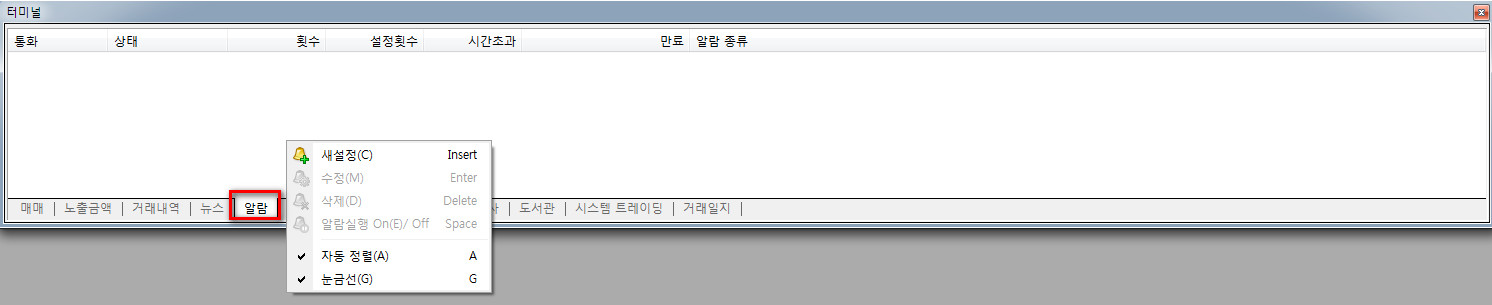
● 새설정 – 신규 알람을 설정합니다.
● 총 횟수(최대 반복횟수) – 알람이 반복되는 횟수를 설정합니다.
● 수정 – 설정된 알람을 수정합니다.
● 삭제 – 설정된 알람을 삭제합니다.
● 알람실행 On/Off – 알람을 작동 시키거나 해지합니다.
새설정을 클릭하면 아래 내용으로 팝업됩니다.
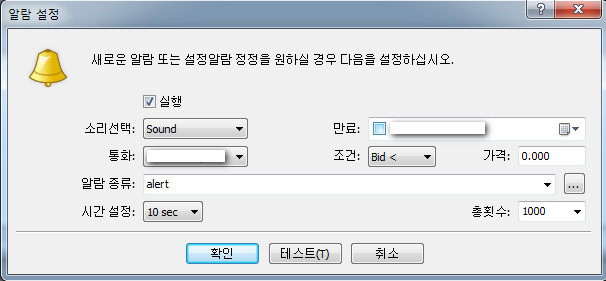
● 실행 – 실행에 체크해야만 설정한 이벤트에 따라 알람이 작동합니다.
● 소리선택 – 소리로 알리는 것이 일반적이며, 그 외 파일 실행이나 이메일 전송도 가능합니다.
● 통화 – 알람을 설정하고자 하는 통화를 선택합니다.
● 조건 – 알람이 실행되는 조건을 Time=, Bid<,Bid>, Ask<, Ask> 의 5가지로 설정 가능합니다.
● 가격 – 알람이 실행되는 가격을 의미합니다.
● 시간 설정 – 알람이 반복되는 시간을 설정합니다.
● 총 횟수(최대 반복횟수) – 알람이 반복되는 횟수를 설정합니다.
④ 이외 노출금액, 뉴스, 메일함, 시장, 기사, 도서관, 시스템트레이딩, 거래일지 등은 하나씩 클릭하시어 확인하시면 내용이 그리 어렵지 않을 것입니다.
Ⅴ-1. 매매 포지션(Trade Position) 개시 및 청산 매매 포지션의 개시는 최초 매매 계약의 실행을, 청산은 체결된 주문의 반대매매의 실행을 의미합니다. 매매 포지션의 개시는 시장가 주문 또는 지정가 주문 실행을 넣으면 중개 회사에 의해 실행되며, 포지션 청산은 다음의 경우 발생합니다.
▶ 손절매 주문 집행 시
▶ 이익 실현 주문 집행 시
▶ 사용자의 청산 주문 실행 시
Ⅴ-2. 즉시 실행(Instant Execution, IE)은 “주문” 창이 열린 후 즉시 이루어지며, 실시간으로 현 시세가 보여집니다. 매수/매도 버튼은 항상 활성화되어 있으며, 버튼을 누르는 순간 즉시 주문이 실행됩니다. 단, 매수/매도 버튼을 누른 후 급격한 가격 움직임을 보일 경우에는 “주문 재요청” 창이 실행될 수 있습니다.
Ⅴ-3. 주문(Orders)
① 주문창 열기
● 종합시세 창에서 열기
종합시세 창에서 통화를 선택한 후 더블 클릭하거나, 환율시세 창에서 마우스 오른쪽 버튼 클릭 후 “새주문”을 선택합니다. 또는 틱 차트 위에서 마우스 오른쪽 버튼 클릭 후 “새주문”을 선택합니다.
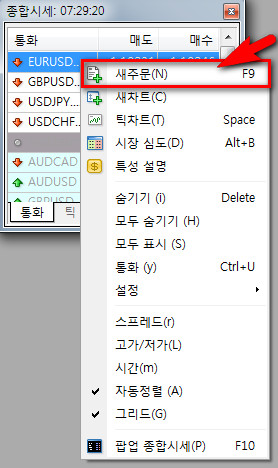
● 메인 메뉴에서 열기 : “도구 – 새주문”을 선택합니다.

● 기본도구모음에서 열기 :  을 선택합니다.
을 선택합니다.

● 차트창에서 열기 : 차트창에서 마우스 오른쪽 버튼 클릭 "매매 – 새주문"을 선택합니다.
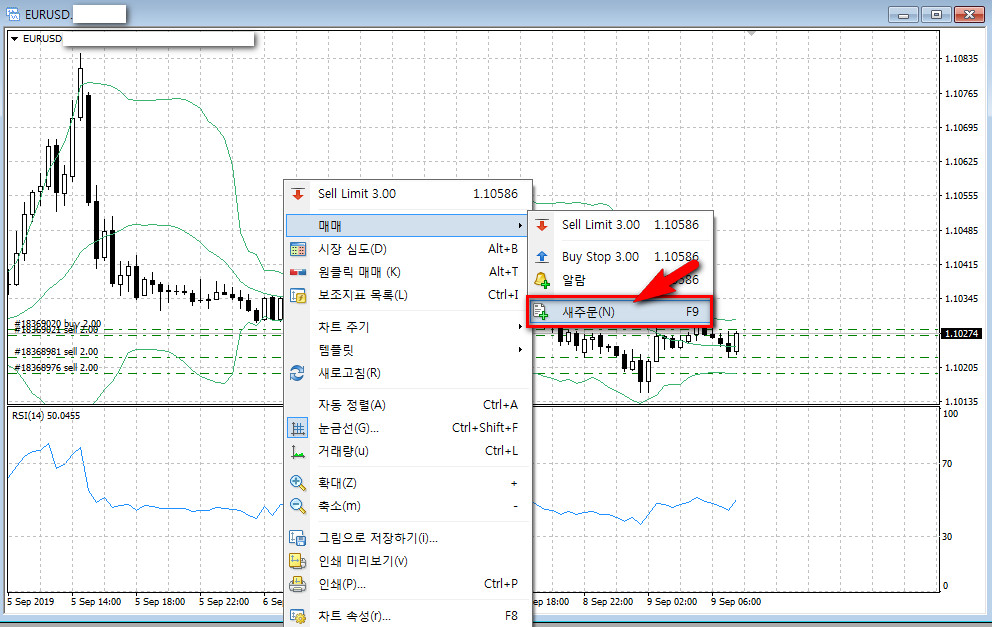
● 터미널에서 열기 : 마우스 오른쪽 버튼 클릭 후 "새주문" 선택

● 단축키로 열기 : 단축키 <F9>
② 주문종류 - 시장가주문 / 지정가주문(Buy Limit, Sell Limit, Buy Stop, Sell Stop)에 대한 자세한 설명은 포럼강의를 참고해 보세요. ☞ 여기
메타4사용자포럼(MT4사용자포럼)
차트의 속성을 설정하기 위해서는 메타4에서 메뉴의 “차트 – 차트 속성”, 또는 단축키 <F8> 버튼을 선택하면 되며, 차트에 마우스를 갖다대고 오른쪽 클릭하면 나오는 메뉴에서 가장 아래쪽의 차트속성을 선택하셔도 됩니다.
이상의 과정을 진행하시면 아래 내용이 팝업 됩니다.
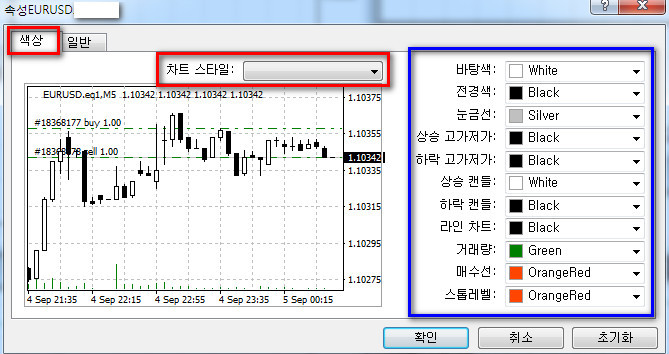
차트 속성 창은 “색상”탭과 “일반”탭으로 구성되어 있는데,
① “색상”탭에서 붉은박스 부분의 차트스타일에서 색상을 선택할 수 있습니다.
차트의 색상은 “Yellow on Black(노랑-검정)”, “Green on Black(녹색-검정)”, “Black on White(검정-흰색)” 중에서 선택할 수 있습니다.
색상을 선택한 후 파란색 박스처리한 부분에서 아래 내용을 설정합니다.. (MT4 영문버전도 동일하니 아래 순서에 맞게 살펴보시면 됩니다.)
■ 바탕색 – 차트의 바탕색을 선택합니다.
■ 전경색 – 축, 축값, 고가, 저가, 시가, 종가를 나타내는 색상을 선택합니다.
■ 눈금선 – 눈금선의 색상을 선택합니다.
■ 상승 고가저가 – 상승할 때의 고가와 저가의 색상을 선택합니다.
■ 하락 고가저가 – 하락할 때의 고가와 저가의 색상을 선택합니다.
■ 상승 캔들 – 상승할 때의 캔들바의 색상을 선택합니다.
■ 하락 캔들 – 하락할 때의 캔들바의 색상을 선택합니다.
■ 라인 차트 – 라인차트의 “도지” 캔들바의 색상을 선택합니다.
■ 거래량 – 거래량 표시 색상을 선택합니다.
■ 매수선 – 매수선의 색상을 선택합니다.
■ 손절매/이익실현 – 손절매선과 이익실현선의 색상을 선택합니다.
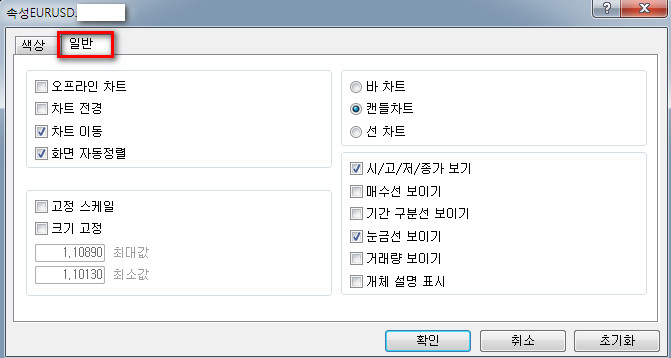
② “일반” 탭에서는 일반적인 차트의 속성을 사용자의 임의대로 설정할 수 있습니다.
■ 오프라인 차트 – 차트를 오프라인 모드로 변경하는 기능입니다. 이 옵션을 선택하면 신규 시세 및 가격 정보를 전송받지 않으며, 옵션을 해제하면 다시 신규 시세와 가격 정보를 전송 받습니다. 오프라인 상태에서 차트를 열면 (Ⅰ-2.메인메뉴의 “파일- 오프라인 열기”) 이 옵션이 자동으로 설정됩니다.
■ 차트 전경(차트 맨 앞으로 가져오기) – 가격 차트를 전면에 배치하는 기능입니다. 이 옵션을 선택하면 차트가 모든 개체와 기술적 지표들 보다 앞에 보여지게 됩니다. Ⅰ-5.메인메뉴의 “차트 – 차트 맨 앞으로 가져오기”로 동일한 기능을 실행할 수 있습니다.
■ 차트 이동(차트 여백주기) – 차트 화면 오른쪽에 여백을 주는 기능입니다. 차트도구모음의  버튼을 클릭하거나, Ⅰ-5.메인메뉴의 “차트 – 차트 이동”으로 동일한 기능을 실행할 수 있습니다.
버튼을 클릭하거나, Ⅰ-5.메인메뉴의 “차트 – 차트 이동”으로 동일한 기능을 실행할 수 있습니다.
■ 화면 자동정렬 – 신규 시세를 전송받았을 때 실시간으로 차트에 반영해 주는 기능입니다. 차트도구모음의  버튼을 클릭하거나, Ⅰ-5.메인메뉴의 “차트 – 화면 자동정렬”으로 동일한 기능을 실행할 수 있습니다.
버튼을 클릭하거나, Ⅰ-5.메인메뉴의 “차트 – 화면 자동정렬”으로 동일한 기능을 실행할 수 있습니다.
■ 고정스케일 – 1핍이 하나의 바에 대응되도록 차트를 고정시키는 기능입니다.
■ 크기고정(축값 설정) – 차트 축값의 범위는 기본적으로 화면 상에 보여질 가격의 범위에 비례하여 자동으로 계산하여 설정됩니다. 이 옵션을 선택하면 이러한 자동 비율 기능이 해제되고 차트 축의 최대값과 최소값을 수동으로 설정합니다.
■ 바 차트 – 바 형태로 차트를 보여줍니다. 차트도구모음의  버튼, Ⅰ-5.메인메뉴의 “차트 – 바차트”, 또는 단축키 <Alt + 1>으로 실행할 수 있습니다.
버튼, Ⅰ-5.메인메뉴의 “차트 – 바차트”, 또는 단축키 <Alt + 1>으로 실행할 수 있습니다.
■ 캔들 차트 – 캔들 형태로 차트를 보여줍니다. 차트도구모음의  버튼, Ⅰ-5.메인메뉴의 “차트 – 캔들차트”, 또는 단축키 <Alt +2>으로 실행할 수 있습니다.
버튼, Ⅰ-5.메인메뉴의 “차트 – 캔들차트”, 또는 단축키 <Alt +2>으로 실행할 수 있습니다.
■ 라인 차트 – 종가를 연결한 선 형태로 차트를 보여줍니다. 차트도구모음의  버튼, Ⅰ-5.메인메뉴의 “차트 – 라인차트”, 또는 단축키 <Alt +3>으로 실행할 수 있습니다.
버튼, Ⅰ-5.메인메뉴의 “차트 – 라인차트”, 또는 단축키 <Alt +3>으로 실행할 수 있습니다.
■ 시/고/저/종가 보기 – 시가 / 고가 / 저가 / 종가를 보여주거나 숨깁니다.
■ 매수선 보이기 – 매수 가격을 보여주거나 숨깁니다.
■ 기간 구분선 보이기 – 기간 구분선을 보여주거나 숨깁니다. 기간 구분선을 설정하면 M1 에서 H1 사이의 차트에는 1일 구분선이, H4 차트에는 1주 구분선이, D1과 W1 차트에는 1달 구분선이 나타납니다.
■ 눈금선 – 차트 화면상에 눈금선을 보여주거나 숨깁니다. 단축키 <Ctrl + G>로 동일한 기능을 실행할 수 있습니다.
■ 거래량 – 차트 화면상에 거래량을 보여주거나 숨깁니다. 단축키 <Ctrl + L>로 동일한 기능을 실행할 수 있습니다.
■ 지표 설명 – 차트 상에서 개체 설명을 보여주거나 숨깁니다.
메타4사용자포럼(MT4사용자포럼)
차트를 설정하는 방법은 다음과 같습니다.
① 차트 크기 조절
차트 상에서 나타나는 바의 크기와 순자를 늘리거나 줄이기 위해서는 차트도구모음의 
 를 사용하거나, 단축키 “+”, “-”를 사용합니다. 자동으로 설정되는 차트의 축 값은 “차트속성 – 일반 – 크기고정”을 통해 수동으로 설정할 수 있습니다.
를 사용하거나, 단축키 “+”, “-”를 사용합니다. 자동으로 설정되는 차트의 축 값은 “차트속성 – 일반 – 크기고정”을 통해 수동으로 설정할 수 있습니다.
② 템플릿 사용
템플릿은 사용자가 설정한 차트 화면 및 차트에 삽입된 개체들의 기록으로써, 차트 형태, 주기, 비율, 분석도구, 기술적 지표 및 사용자 지표에 관한 정보를 저장합니다. 사용자의 임의대로 차트를 설정하여 템플릿으로 저장하면, 서로 다른 차트도 사용자가 원하는 하나의 공통된 타입으로 빠르게 변환할 수 있습니다.
템플릿 저장은 Ⅰ-5.메인메뉴의 “차트 – 템플릿 – 템플릿 저장” 또는 차트도구모음의  버튼을 클릭하고 “템플릿 저장”을 선택하여 실행합니다. 저장되어 있는 템플릿을 모든 차트에 적용하고자 할 경우,
버튼을 클릭하고 “템플릿 저장”을 선택하여 실행합니다. 저장되어 있는 템플릿을 모든 차트에 적용하고자 할 경우,  버튼을 클릭하고 메뉴 두번째 줄의 “템플릿 지우기(템플릿 적용)”을 선택한 후, 적용하고자 할 템플릿을 선택합니다. 저장되어 있는 템플릿을 삭제하고자 할 경우,
버튼을 클릭하고 메뉴 두번째 줄의 “템플릿 지우기(템플릿 적용)”을 선택한 후, 적용하고자 할 템플릿을 선택합니다. 저장되어 있는 템플릿을 삭제하고자 할 경우,  버튼을 클릭하고 메뉴 세번째 줄의 “템플릿 지우기”를 선택한 후, 삭제하고자 할 템플릿을 선택합니다.
버튼을 클릭하고 메뉴 세번째 줄의 “템플릿 지우기”를 선택한 후, 삭제하고자 할 템플릿을 선택합니다.
③ 데이터 업데이트
데이터는 가격차트에 빈 공간이 생길 때 업데이트 됩니다. 데이터 업데이트를 실행하면 서버로부터 정보를 받아서 즉시 차트에 보여줍니다. 데이터 업데이트는 Ⅰ-5.메인메뉴의 “차트 – 새로 고침”으로 실행할 수 있습니다.
④ 마우스로 작업하기
■ 차트상의 아무 곳에서나 마우스의 왼쪽 버튼을 누른 상태에서 가로로 움직이면, 차트를 왼쪽 또는 오른쪽으로 움직이며 더 많은 데이터를 볼 수 있습니다.
■ 가격축에서 마우스의 왼쪽 버튼을 누른 상태에서 위 아래로 움직이면 차트의 세로 간격을 조정할 수 있습니다.
■ 시간축에서 마우스의 왼쪽 버튼을 누른 상태에서 양 옆으로 움직이면 차트의 가로 간격을 조정할 수 있습니다.
■ 메뉴창을 불러오려면 차트 창의 아무 곳에서나 마우스 오른쪽 버튼을 누르십시오.
■ 라인, 텍스트, 화살표 등의 개체에 마우스를 대고 왼쪽 버튼을 더블 클릭하면 각각의 개체의 속성 창이 실행됩니다.
■ 차트 상에 삽입된 개체를 이동시키고자 하면, 개체를 선택한 뒤, 마우스 왼쪽 버튼을 누르고 이동하고자 하는 위치로 움직이면 됩니다.
■ 추세선을 선택한 뒤, <Ctrl>과 마우스 왼쪽 버튼을 함께 눌러 이동 시키면, 평행 추세선(채널)을 그릴 수 있습니다.
■ 개체를 선택한 뒤 마우스 오른쪽 버튼을 누르면, 속성 창을 실행하거나 개체를 삭제할 수 있습니다.
⑤ 메뉴창에서 차트 설정하기
차트상에서 마우스 오른쪽 버튼을 클릭하면 메뉴창이 나타납니다.(아래 그림 참고)
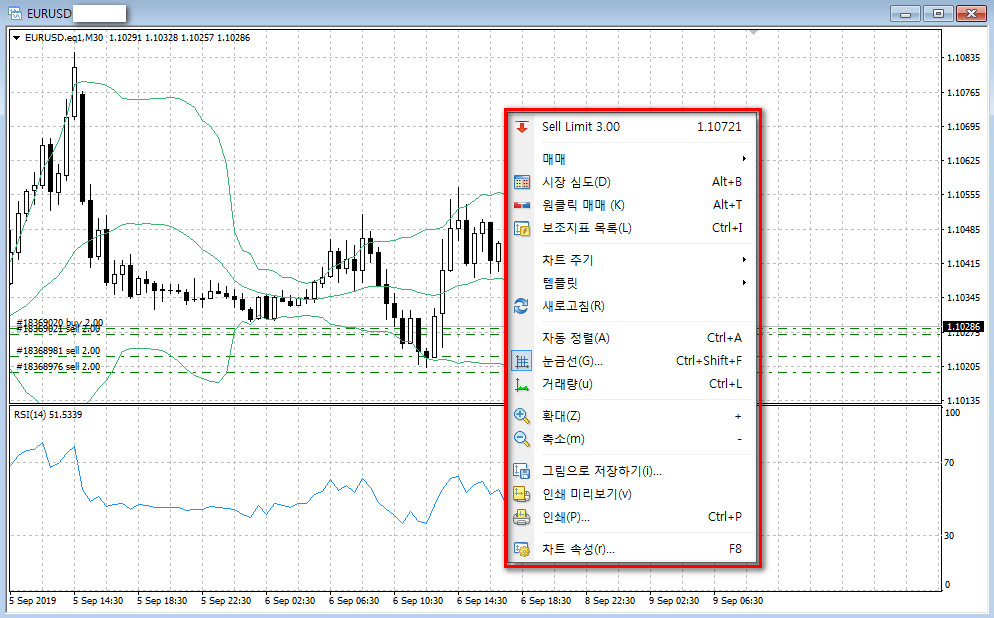
■ Buy Limit / Sell Limit 수량, 가격 – 차트에서 현재가격보다 낮은 곳에서 마우스 우측 클릭하면 Buy Limit , 차트에서 현재가격보다 높은 곳에서 마우스 우측 클릭하면 Sell Limit이 표시되면서 마우스가 위치한 가격 정보가 표시 됩니다. 선택 시 해당 가격에 지정가 주문이 실행됩니다.
■ 매매 – 주문을 실행합니다.
■ 시장심도 – 호가 주문을 위핚 창이 생성되면서 호가 주문이 가능해 집니다.
■ One Click Trading – 한 번의 클릭으로 주문이 가능한 창이 차트 좌상단에 생성됩니다. 원클릭 주문에 대한 경고 및 사용자 동의 후 원클릭 주문이 가능해 집니다.
■ 보조지표 목록 – 차트에 삽입된 보조지표 목록이 나오며 각각을 삭제 또는 편집합니다.
■ 시스템 트레이딩 – 해당 차트에 시스템 트레이딩 프로그램을 실행시켰을 경우 하위 메뉴가 활성화 되며, “속성”을 선택하여 프로그램 변수를 변경하거나, “지우기”로 프로그램을 제거할 수 있고, “전략 테스트”를 선택하여 해당 차트를 이용할 “전략 테스트”로 바로 갈 수 있습니다.
■ 차트주기 - 1분에서 1개월까지 차트 주기를 설정합니다.
■ 템플릿 – 템플릿 저장, 불러오기, 지우기를 합니다.
■ 새로고침 – 과거 데이터를 업데이트 합니다.
■ 자동정렬 – 보조지표의 창 높이를 초기화 합니다.
■ 눈금선 – 눈금선을 삽입하거나 없앱니다.
■ 거래량 – 거래량을 차트에 표시해 줍니다. 해당 FCM의 거래량을 의미합니다.
■ 확대 – 차트를 확대하는 기능입니다. 차트를 활성화시킨 후 “+” 클릭 또는 차트도구모음의  버튼으로 동일한 기능을 실행할 수 있습니다.
버튼으로 동일한 기능을 실행할 수 있습니다.
■ 축소 – 차트를 축소하는 기능입니다. 차트를 활성화시킨 후 “-“클릭 또는 차트도구모음의  버튼으로 동일한 기능을 실행할 수 있습니다.
버튼으로 동일한 기능을 실행할 수 있습니다.
■ 그림으로 저장하기 – 차트를 저장할 수 있는 기능으로, 전체 화면으로 저장하거나 현재의 크기로 저장, 또는 사용자가 원하는 크기로 차트를 저장할 수 있습니다.
■ 인쇄 미리보기 – 인쇄하고자 하는 파일을 미리 볼 수 있습니다. Ⅰ-2.메인메뉴의 “파일 – 인쇄 미리보기” 또는 기본도구모음의  버튼으로 동일한 기능을 실행할 수 있습니다.
버튼으로 동일한 기능을 실행할 수 있습니다.
■ 인쇄 – 차트를 인쇄할 수 있으며, “칼라 인쇄”는 옵션에서 설정 가능합니다. Ⅰ-2.메인메뉴의 “파일 – 인쇄” 또는 기본도구모음의  버튼으로 동일한 기능을 실행할 수 있습니다.
버튼으로 동일한 기능을 실행할 수 있습니다.
■ 차트 속성 – “속성” 명령의 실행은 메뉴창이 어느 위치에서 시작되는가에 따라 달라집니다. 메뉴창이 차트 상에서 시작될 경우 차트 속성창이 열리게 되나 메뉴창이 보조지표 화면 위에서 시작될 경우 보조지표 속성창이 열리게 됩니다. 단축키 <F8>으로 동일한 기능을 실행할 수 있습니다.
⑥ 기술적 지표(Technical Indicators)
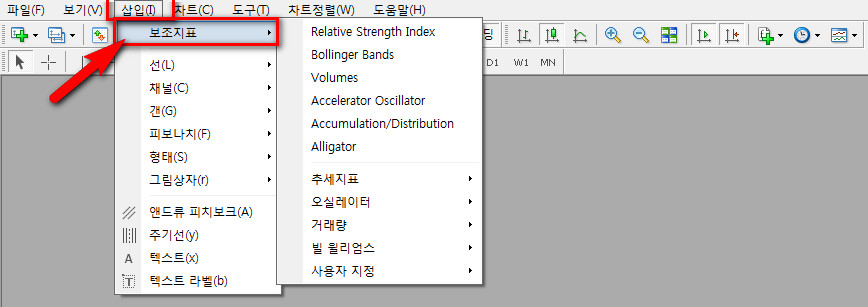
보조지표는 탐색기에서 원하는 보조지표를 선택하여 차트 위로 드래그 앤드 드롭하거나, 더블클릭 또는 Ⅰ-4.메인메뉴에서 “삽입 – 보조지표”를 선택하여 삽입할 수 있습니다.
보조지표 설정 시, 변수 이외에도 색상, 선의 굵기 및 기호의 크기와 같은 속성을 임의대로 변경할 수 있습니다. 보조지표의 설정을 변경하고자 할 경우 “메뉴창 – 보조지표 삭제”를 선택합니다. 차트 상에서 보조지표에 마우스를 가져간 후 오른쪽 클릭하면 생성되는 메뉴창에서도 보조지표를 삭제할 수 있습니다.
⑦ 분석 도구(Line Studies)
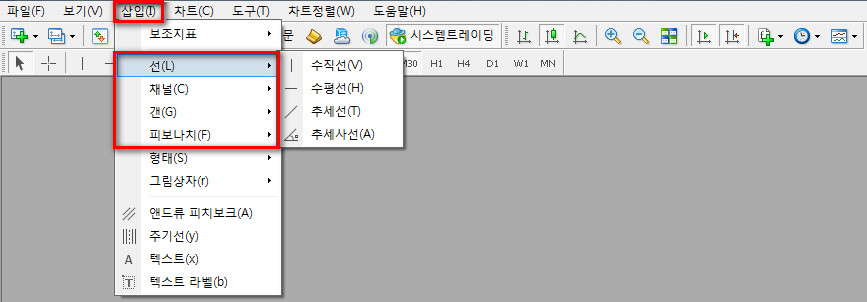
분석 도구 설정을 통해 가격과 보조지표 차트에 다양한 기하학적 선을 추가할 수 있습니다.
메타4사용자포럼(MT4사용자포럼)
이 기능을 통해 MT4를 사용하기 위한 다양한 옵션을 설정할 수 있습니다.
Ⅰ-6. 메인메뉴 - 도구(T)에서 옵션에서 실행할 수 있으며, 기본도구모음 버튼을 클릭하셔도 동일한 기능을 실행할 수 있습니다. 아래는 옵션에 있는 주요 탭들의 기능에 대해 알아보도록 합니다.
버튼을 클릭하셔도 동일한 기능을 실행할 수 있습니다. 아래는 옵션에 있는 주요 탭들의 기능에 대해 알아보도록 합니다.
① 서버(Server) - 서버관련 및 개인 접속 정보를 설정합니다.
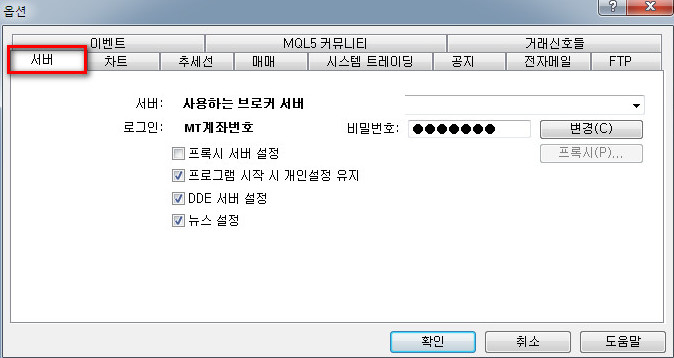
■ 서버 – 거래서버로 지정할 서버의 접속 정보가 명시됩니다.
■ 로그인/비밀번호 – MT4 계좌 개설시 부여 받은 아이디/비밀번호가 입력되어 있으며, 이 정보는 자동 로그인 기능 설정시 사용됩니다.
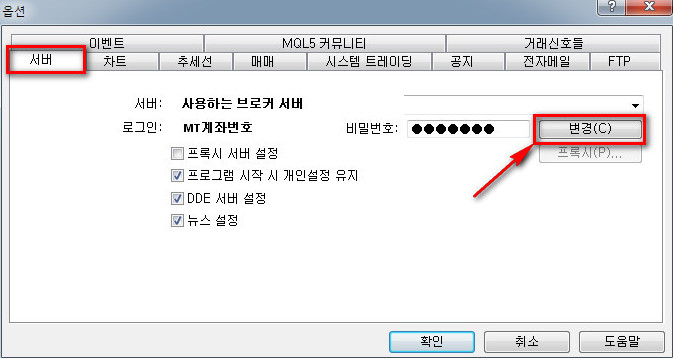
■ 변경 – MT4계좌 비밀번호 변경을 원할 경우 사용합니다. 아래 그림처럼 "변경" 버튼을 누른 후 기존 비밀 번호를 입력하고 변경할 비밀 번호를 입력하고 확인 버튼을 누르십시오. 다음번 로그인부터 새로운 비밀번호로 로그인 할 수 있습니다.(비밀번호의 보안유지를 위해서는 반드시 최소 5자 이상의 문자와 숫자를 혼용하셔야 합니다.)
② 차트(Chart) - 모든 차트에 공통으로 적용되는 차트 관련 변수를 설정합니다.
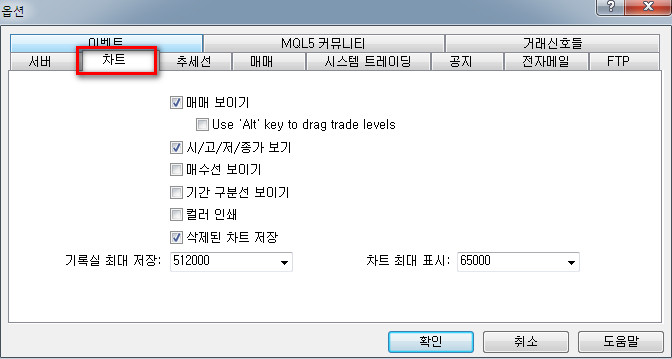
■ 매매 보이기 – 시장가, 지정가 주문 및 손절매와 이익 실현 주문 레벨이 차트에 보여지도록 설정합니다.
■ “Use 'Alt' key to drag trade levels” – 이것을 선택하면 주문 레벨을 Alt키를 누른 상태에서 드래그하여 수정합니다. 선택하지 않으면 Alt키를 누르지 않아도 마우스 드래그로 수정 가능합니다.
■ 시/고/저/종가 보기 – 차트의 왼쪽 상단에 시가/ 고가/ 저가/ 종가가 보여지도록 설정합니다.
■ 매수선 보이기 – 차트에 표시되는 가격은 기본적으로 매도 가격입니다. 이 기능을 설정하면 현재 매도가에 대한 매수가격을 확인할 수 있습니다.
■ 기간 구분선 보이기 – 차트 기간 구분을 설정합니다. 차트 속성 창 기능 중 “차트속성 – 일반 – 기간 구분선 보이기”로 동일한 기능을 실행할 수 있습니다.
■ 컬러 인쇄 - Ⅰ-2.메인메뉴의 “파일 – 인쇄” 또는 단축키 <Ctrl + P>로 차트를 인쇄할 수 있습니다.
■ 삭제된 차트 저장 – 삭제한 차트가 템플릿에 저장됩니다. Ⅰ-2.메인메뉴의 “파일 – 차트 복구”를 클릭하면, 삭제한 차트를 열 수 있습니다.
■ 기록실 최대 저장 – 차트에 과거 기록으로 저장되는 최대 바의 수를 설정합니다.
■ 차트 최대 표시 – 현재 차트에서 보여지는 최대 바의 수를 설정합니다.
③ 추세선(Objects) - 추세선을 포함한 개체의 생성 시 적용되는 속성을 설정합니다.
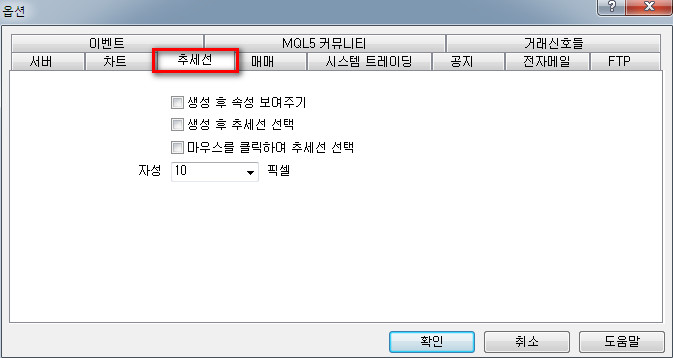
■ 생성 후 속성 보여주기 – 추세선을 포함한 개체를 차트에 삽입한 경우, 삽입 직후 속성창이 실행됩니다.
■ 생성 후 추세선 선택 – 추세선을 포함한 개체가 차트에 삽입된 직후 선택된 상태로 남아 있습니다.
■ 마우스를 클릭하여 추세선 선택 – 추세선을 포함한 개체가 차트에 삽입된 직후 선택된 상태로 남아있지 않으며, 마우스를 한 번 클릭하면 선택됩니다.
■ 자성 – 추세선을 포함한 개체를 차트에 삽입할 때, 보다 정교한 삽입을 위해, 지정된 "자성" 내의 바에 개체가 자동으로 삽입되도록 하는 기능입니다. 예를 들어, "자성"을 10픽셀로 지정한 경우, 차트 상에 마우스로 클릭한 지점에서 10 픽셀 이내의 바에 개체가 자동으로 삽입됩니다.
이 기능을 해제하려면 픽셀을 "0"으로 지정하십시오.
④ 매매(Trade) - 매매시 기본으로 설정되는 통화, 계약수, 편차를 결정합니다.
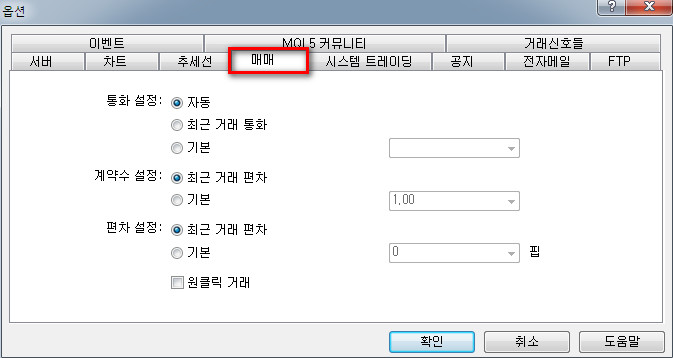
■ 통화 설정 – "최근 거래 통화" 옵션을 선택할 경우, 가장 최근에 거래한 통화가 다음 거래시 초기값으로 설정되며, 사용자 지정 초기값을 사용하려면, "기본" 옵션에 체크한 후 활성화 된 상자에 원하는 통화를 설정하십시오.
■ 계약수 설정 – "최근 거래 편차(계약수)" 옵션을 선택한 경우, 가장 최근의 거래에서 설정할 계약수가 다음 거래시 초기값으로 설정되며 사용자 지정 초기값을 사용하려면, "기본" 옵션에 체크하신 후 활성화된 상자에 원하는 계약수를 설정하십시오.
■ 편차 설정 – "최근 거래 편차" 옵션을 선택한 경우, 가장 최근의 거래에서 설정한 편차가 다음 거래시 초기값으로 설정되며, 사용자 지정 초기값을 사용하려면, "기본" 옵션에 체크하신 후 활성화된 상자에 원하는 편차를 설정하십시오.
■ 원클릭 거래 – 원클릭 거래를 클릭 한 경우 차트상에서 좌측 상단의 아래 방향의 세모 클릭 또는 마우스 우측 버튼으로 원클릭 트레이딩 활성화, 또는 단축키 <Alt + T>를 통한 원클릭 주문이 가능합니다. 선택하지 않으면 원클릭 트레이딩 창이 활성화 되어 있어도 원클릭에 의한 주문이 실행되지 않습니다.
상기 내용 이외의 탭은 주요기능과는 거리가 멀어 여기서 설명은 생략합니다. 직접 탭을 클릭하여 하나씩 보시면 이해되실 겁니다.
메타4사용자포럼(MT4사용자포럼)


